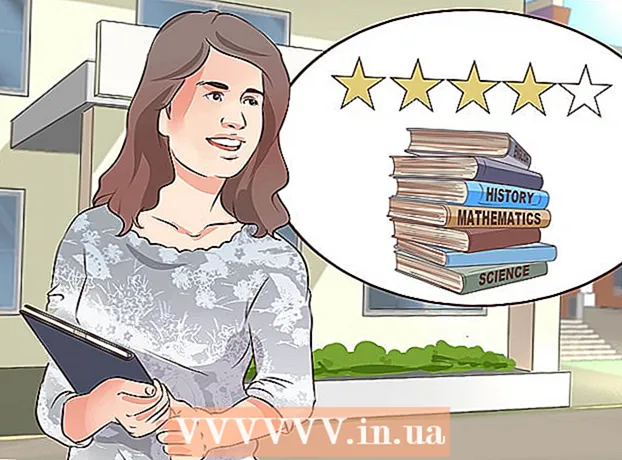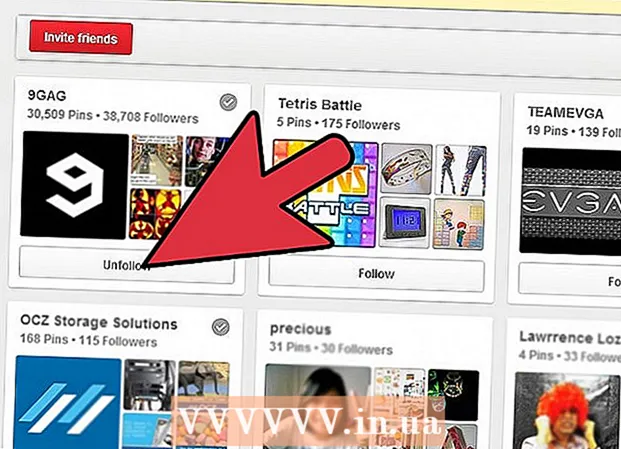Автор:
Eugene Taylor
Дата Створення:
14 Серпень 2021
Дата Оновлення:
1 Липня 2024

Зміст
Ця стаття навчить вас знаходити чиїсь старі твіти за допомогою розширеної форми пошуку Twitter на iPhone або iPad. Поки користувач не видалив свої твіти, не зробив їх приватними або не заблокував ваш обліковий запис, ви легко зможете знайти будь-який твіт, надісланий користувачем між двома конкретними датами.
Крок
 Дізнайтеся, коли користувач почав користуватися Twitter. Щоб знайти чиїсь старші твіти, потрібно з’ясувати місяць і рік, коли людина створила свій обліковий запис. Ви робите це так:
Дізнайтеся, коли користувач почав користуватися Twitter. Щоб знайти чиїсь старші твіти, потрібно з’ясувати місяць і рік, коли людина створила свій обліковий запис. Ви робите це так: - відчинено Twitter (синій значок з білим птахом; зазвичай на головному екрані).
- Отримайте доступ до профілю користувача, натиснувши його ім’я користувача чи фотографію в твіті.
- Дата знаходиться поруч із написом "Почато з" у верхній частині профілю (під ім'ям та місцем розташування).
- Поверніться на головний екран, як тільки ви записали або запам'ятали цю дату.
 Йти до https://www.twitter.com в Safari. Оскільки Розширений пошук у Twitter не є частиною офіційного додатка Twitter, для пошуку старих твітів вам потрібно буде використовувати Інтернет-браузер.
Йти до https://www.twitter.com в Safari. Оскільки Розширений пошук у Twitter не є частиною офіційного додатка Twitter, для пошуку старих твітів вам потрібно буде використовувати Інтернет-браузер. - Safari - це синій, червоний і білий значок компаса, який зазвичай знаходиться на головному екрані.
 Увійдіть у свій обліковий запис Twitter. Якщо ви ще не ввійшли, вам слід натиснути логін у верхньому правому куті введіть своє ім’я користувача та пароль, а потім натисніть логін.
Увійдіть у свій обліковий запис Twitter. Якщо ви ще не ввійшли, вам слід натиснути логін у верхньому правому куті введіть своє ім’я користувача та пароль, а потім натисніть логін. - З’явиться сторінка пошуку в Twitter, але вона ще не буде формою розширеного пошуку.
 Проведіть пальцем вниз по сторінці, щоб відобразити панель інструментів. Це сіра смуга з синіми піктограмами внизу сторінки.
Проведіть пальцем вниз по сторінці, щоб відобразити панель інструментів. Це сіра смуга з синіми піктограмами внизу сторінки.  Торкніться значка Поділитися
Торкніться значка Поділитися  Проведіть пальцем ліворуч у нижньому рядку піктограм і натисніть Запит на настільному сайті. Це майже в середині ряду. Веб-сайт буде оновлено та відображатиметься біла форма з написом "Розширений пошук" угорі.
Проведіть пальцем ліворуч у нижньому рядку піктограм і натисніть Запит на настільному сайті. Це майже в середині ряду. Веб-сайт буде оновлено та відображатиметься біла форма з написом "Розширений пошук" угорі. - Якщо ваш iPhone має невеликий екран, вам, мабуть, потрібно збільшити, щоб побачити текст і поля.
- Щоб збільшити, покладіть два пальці на ту частину екрана, яку потрібно збільшити. Потім розведіть пальці в сторони. Щоб зменшити масштаб, стисніть два пальці на екрані.
 Введіть ім'я користувача в полі "З цих облікових записів". Це перший варіант під заголовком "Люди".
Введіть ім'я користувача в полі "З цих облікових записів". Це перший варіант під заголовком "Люди". - Не включайте символ "@". Наприклад, якщо ви шукаєте старі твіти від @wikiHow, просто введіть wikihow в польових умовах.
- Введіть власне ім’я користувача для пошуку власних твітів.
 Введіть період, протягом якого ви хочете переглянути твіти. Прокрутіть вниз до заголовка "Дати", а потім введіть дату початку та завершення пошуку. Ви робите це так:
Введіть період, протягом якого ви хочете переглянути твіти. Прокрутіть вниз до заголовка "Дати", а потім введіть дату початку та завершення пошуку. Ви робите це так: - Натисніть перше порожнє поле біля "З цієї дати", щоб відкрити календар. Торкайтеся стрілки у верхньому лівому куті календаря, поки не дійдете до місяця та року, коли користувач почав користуватися Twitter, торкніться першого дня того місяця, а потім торкніться Готові.
- Торкніться другого порожнього поля (праворуч від "до"), торкніться дати завершення, для якої ви хочете переглянути твіти, а потім натисніть Готові.
 Уточніть пошук (необов’язково). Якщо ви хочете переглянути всі твіти від користувача за вибраний період, пропустіть цей крок. В іншому випадку ви можете здійснити пошук у наступних розділах, щоб побачити, чи додаткові фільтри звужують результати:
Уточніть пошук (необов’язково). Якщо ви хочете переглянути всі твіти від користувача за вибраний період, пропустіть цей крок. В іншому випадку ви можете здійснити пошук у наступних розділах, щоб побачити, чи додаткові фільтри звужують результати: - Слова: У розділі у верхній частині сторінки ви можете вирішити показувати лише твіти, які містять (або не містять) певні слова, фрази чи хештеги.
- Люди: Щоб побачити лише твіти, які вибраний користувач надіслав на інше ім’я користувача, введіть інше ім’я користувача в поле «До цих облікових записів» (під заголовком «Люди»).
- Місце: Виберіть місце під цим заголовком, якщо ви хочете переглянути твіти користувача за вибраний період та надіслані з певного місця.
 Натисніть Пошук. Це рожева кнопка в нижньому лівому куті форми. Тепер Twitter відображатиме всі твіти, які вибраний користувач надсилав між вказаними вами датами.
Натисніть Пошук. Це рожева кнопка в нижньому лівому куті форми. Тепер Twitter відображатиме всі твіти, які вибраний користувач надсилав між вказаними вами датами. - Якщо вам потрібно ще більше відфільтрувати результати пошуку, торкніться одного з параметрів у полі "Фільтри пошуку" біля верхнього лівого кута сторінки.